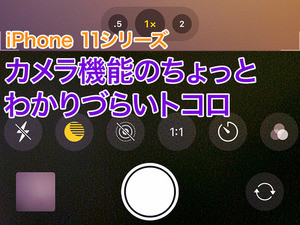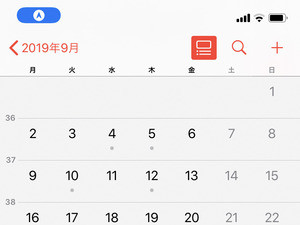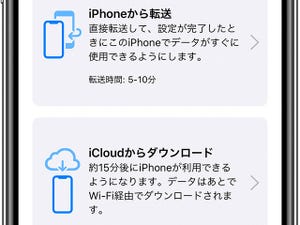iOS 13では、基本的な操作方法にいくつかの新機能が追加されています。地味な部分ではありますが、使いこなせば作業効率化に大きく貢献してくれるでしょう。iOS純正アプリだけでなく、多くのアプリで使用できる機能です。
指3本で「取り消し」や「コピペ」ができる
文字入力などの操作を間違えた時、パソコンなら「command+z(またはctrl+z)」で「取り消し」をしますよね。iOS 13ではそれが「3本指で2回タップ」または「左へ3本指フリック」でできるようになりました。なぜ2種類の操作方法が割り当てられているのかはわかりませんが、どちらでもやりやすい方を使えばOKです。
ちなみに「右へ3本指フリック」だと「やり直し」、「3本で1回タップ」だと編集メニューが表示されます。左で取り消し、右でやり直し、タップでメニューという覚え方が直感的かもしれません。
また、指3本でピンチイン(つまむ動作)すると「コピー」、ピンチアウト(広げる動作)で「ペースト」ができるようになりました。慣れればテキスト編集作業がかなり効率的になります。
さらに、細かい部分ですがテキスト選択が扱いやすくなっています。始点の長押し→ドラッグで選択が可能に。3回タップすると「。」までの文章全体を選択、4回タップで改行までの段落全体を選択できます。また、住所、メールアドレスなどは2回タップで自動的に必要な部分が選択されます。
長いページはスクロールバーで手早く移動
長〜いWebページやメールを一番下まで見る場合や、Instagram・Twitterなど切れ目のないSNSを見る場合、これまでは何度も何度も画面をフリックして引き下げていく必要がありました。iOS 13では新しくスクロールバーが搭載され、手早く移動することができるようになりました。
長押しでサブメニューやショートカットを表示
iPhone 6sから搭載された「3D Touch」が、iPhone 11シリーズでは廃止されました。主にアプリのサブメニューやショートカットメニューを表示させる操作方法でしたが、使い方がほとんど浸透していなかっただけに、機能の存在を知らなかった方も多いのではないでしょうか。代わってiOS 13では「長押し」で同様の操作ができるようになっています。